Apple CarPlay が動作しない場合ここで何をすべきか
CarPlay は、一度体験すると手放せない現代の便利機能の 1 つです。そのため、CarPlay が正常に動作しないと非常にイライラすることがあります。
警告: 運転中に CarPlay を修復しようとしないでください。運転中に気を散らすことなく安全に問題を解決できるように、車を寄せてください。
CarPlay が有効になっていることを確認する
CarPlay を使用して iPhone を車に初めて接続すると、車がセットアップ プロセスを案内するはずです。これは、必ずしも常に当てはまるわけではありません。特に、車が中古で、前の所有者がいくつかの設定を変更した場合はそうです。
すべての車両の手順を提供することはできませんが、CarPlay が自動的に作動しない場合は、車両のエンターテイメント ユニット内の「CarPlay」オプションを特にクリックする必要がないことを確認してください。 CarPlay を有効にするか、互換性のある iPhone が検出されたときに自動的に機能するようにするには、車の設定を詳しく調べる必要がある場合があります。
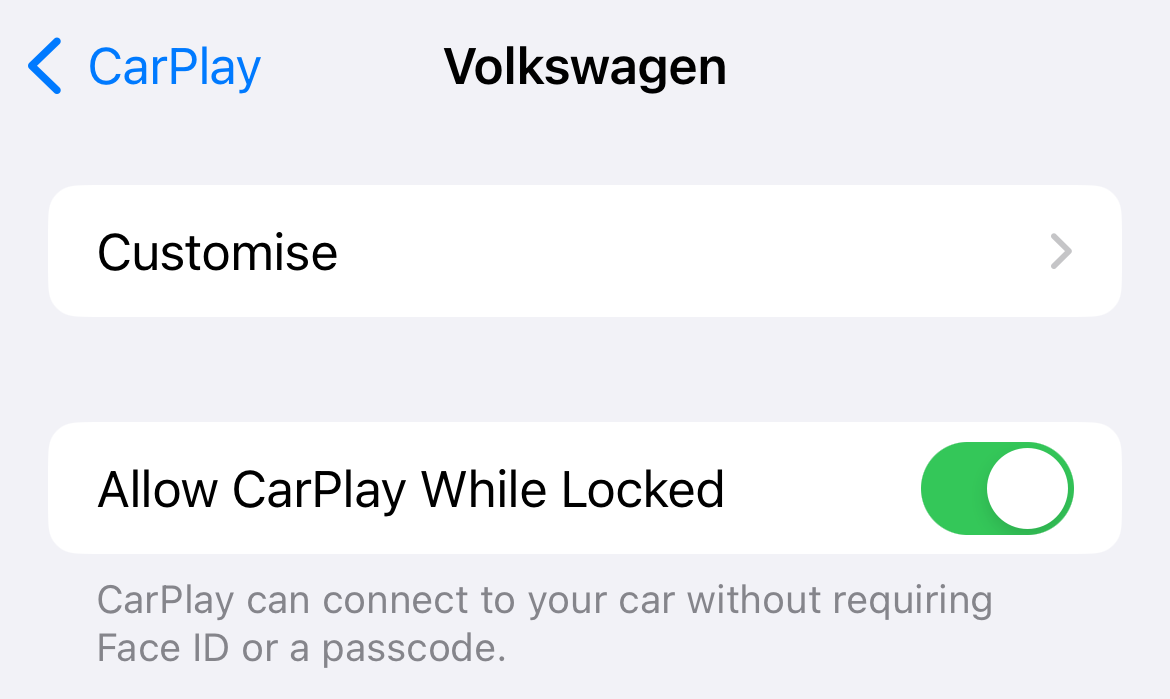
iPhone で [設定] > [一般] > [CarPlay] に進み、車両を選択し、「ロック中に CarPlay を許可する」が有効になっていることを確認します。これにより、iPhone がロックされたときに CarPlay が解除されなくなります。
有線 CarPlay?切断して再接続
理由もなく CarPlay が消えることがあります。また、そもそも初期化されない場合もあります。これを解決する 1 つの方法は、USB ケーブルをデバイスから取り外して再接続し、車に強制的に CarPlay を再度開始させることです。
これは有線 CarPlay セットアップでのみ機能します。ワイヤーの両端をチェックして、ケーブルが車の USB ポートから抜け落ちていないかどうかを確認することも重要です。
ワイヤレス CarPlay?接続をリセットする
Wireless CarPlay は、携帯電話が近くにあることを検出したときに「機能する」という点で少し異なります。宣伝どおりに動作しない場合は、機内モードのオンとオフを切り替えて、車と iPhone の間の接続をリセットしてみてください。
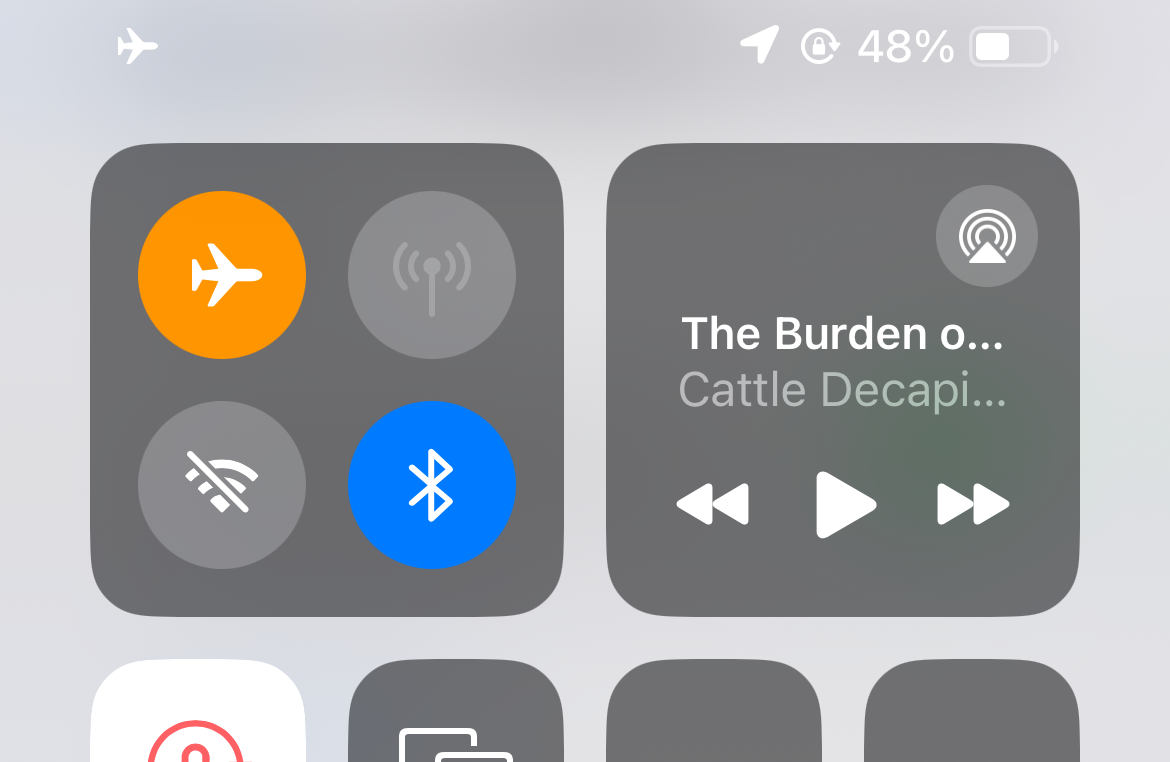
また、[設定] > [Wi-Fi] に進み、Wi-Fi が有効になっていることを確認し、CarPlay ネットワークをタップして [自動接続] がオンになっていることを確認することもできます。有効になっています。
携帯電話を再起動します
CarPlay は iPhone のオペレーティング システムの拡張機能であり、車に優しいスキンで提供されます。 iOS に問題がある場合は、CarPlay にも問題がある可能性があります。通常どおりに iPhone を再起動することで、クラッシュやバグを排除できます。
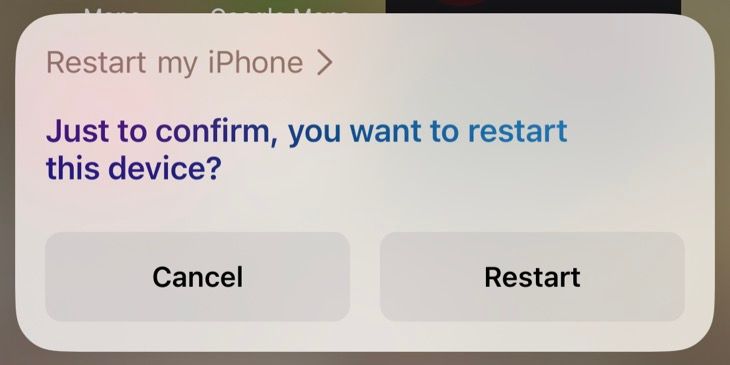
これを行う最も簡単な方法は、Siri に iPhone を再起動するよう依頼することです。
ロック時に Siri を有効にする
CarPlay は Siri に依存して動作するため、デバイスで Siri が有効になっていることを確認する必要があります。これを行うには、画面の下部に Siri シンボルが表示されるまで「サイド」ボタン (デバイスのロックまたはスリープ解除に使用するものと同じ) を押し続けます。
Siri を有効にするか設定するように求められた場合は、指示に従ってください。さらに、[設定] > [Siri と検索] で [ロック時に Siri を許可する] トグルを有効にして、デバイスがロックされているときに Siri にアクセスできるようにします。
機内モード、Bluetooth、VPN を確認する
これは主にワイヤレス CarPlay に当てはまりますが、有線接続に問題がある場合でも試してみる価値はあります。 iPhone 画面の右上隅から下にスワイプし、コントロール センターに表示される飛行機のアイコンを見て、機内モードが無効になっていることを確認します。オレンジ色の場合は、タップして機内モードを無効にします。
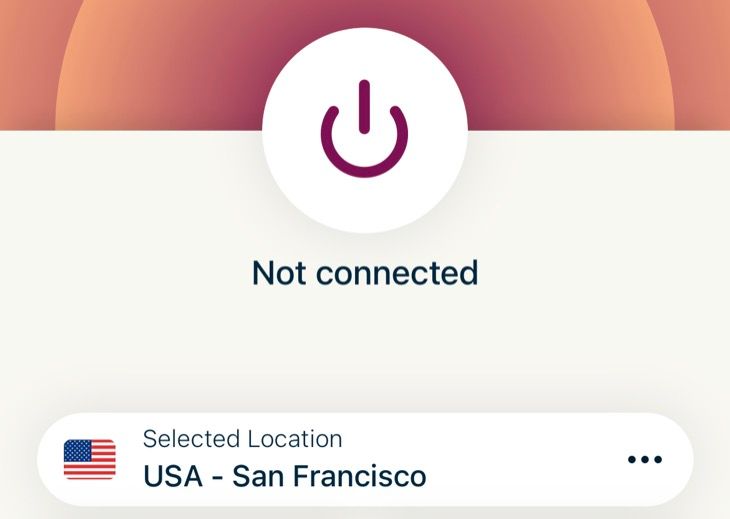
ここで、Bluetooth と Wi-Fi が有効になっていることを確認してください (関連するアイコンが青色になっているはずです)。最後に、VPN 接続は CarPlay に干渉する可能性があるため、問題が発生した場合は、VPN プロバイダーのアプリを使用して VPN を無効にすることを検討してください (VPN は有線接続にも干渉する可能性があります)。
USB ケーブルを交換する
USB ケーブル経由で CarPlay を使用する場合は、ケーブルに断線や擦り切れがないか定期的に確認する必要があります。 iPhone を毎日接続したり取り外したりすると、ケーブルに負担がかかる可能性があるため、原因を除外するのが難しい場合は、ケーブルを予備のものに交換する価値があります。

Apple は Apple ブランドのケーブルを使用することを推奨していますが、私は古いヘッドフォンに付属していた非常に短い Beats ブランドのケーブルで問題なく使用できました。 。とはいえ、ケーブルの種類によって違いが生じる可能性があるため、最も安価な脆弱なケーブルは避けてください。
Lightning から USB-C へのアップグレード
iPhone を iPhone 15 以降にアップグレードしたばかりの場合は、有線で使用しているケーブルもアップグレードする必要があります。 CarPlay接続。 Appleは、2023年以降に生産されるすべてのiPhoneモデルでLightningからUSB-Cに切り替えました。

費用を節約するには、古いケーブルを再利用し、代わりに Lightning - USB-C アダプタを追加することを検討してください (データを転送できることを確認してください)。
音声に問題がありますか?ソースを切り替えて再度元に戻す
CarPlay 対応の Volkswagen Golf で半定期的に発生する問題の 1 つは、CarPlay に接続した後に音声が聞こえなくなることです。この問題はランダムに発生するようなので原因はわかりませんが、車が「音声コントロール」と「CarPlay」の間で混乱し、iPhone から出る音声が事実上ミュートされてしまうようです。
解決策は簡単です。エンターテイメント ユニット (ラジオなど) を使用して別のオーディオ ソースに切り替えてから、CarPlay インターフェイスに戻り、[再生] をタップして音楽またはポッドキャストの再生を再度開始します。これは、ソースとして CarPlay に切り替えるよう車に信号を送っているようで、次回表示されるまで問題を解決します。
音楽やポッドキャストが聞こえないもう 1 つの理由は、カーオーディオがミュートになっていることです。念のため音量を上げてください。
問題のあるアプリをすべて強制終了
CarPlay は iPhone の拡張機能であるため、CarPlay を使用するときにディスプレイに表示されるアプリも iPhone にインストールされているアプリの拡張機能です。したがって、Google マップを使用してナビゲートしている場合は、iPhone の Google マップ アプリが作業を行ってくれます。
これにより、問題のアプリがクラッシュしたりバグが発生した場合に問題が発生する可能性があります。この問題を解決する最も簡単な方法は、通常どおりアプリを終了することです。最近の iPhone では、画面の下から上にフリックして、アプリのリストが表示されるまで押し続け、問題のアプリが見つかるまでリストをスワイプしてから、もう一度上にフリックして「捨てて」終了します。処理すること。
これで、アプリを起動して再試行できます。アプリがクラッシュすると、不安定な動作から真っ黒な画面が反応しなくなるまで、あらゆる種類の問題が発生する可能性があります。
iOS (そしておそらくあなたの車) を更新する
iPhone を更新すると、新機能の追加から厄介なバグの修正まで、さまざまな方法で役立ちます。 CarPlay で定期的に問題が発生する場合は、最良の結果を得るために、iPhone が最新バージョンの iOS に更新されていることを確認してください。これは、[設定] > [一般] > [ソフトウェア アップデート] で実行できます。
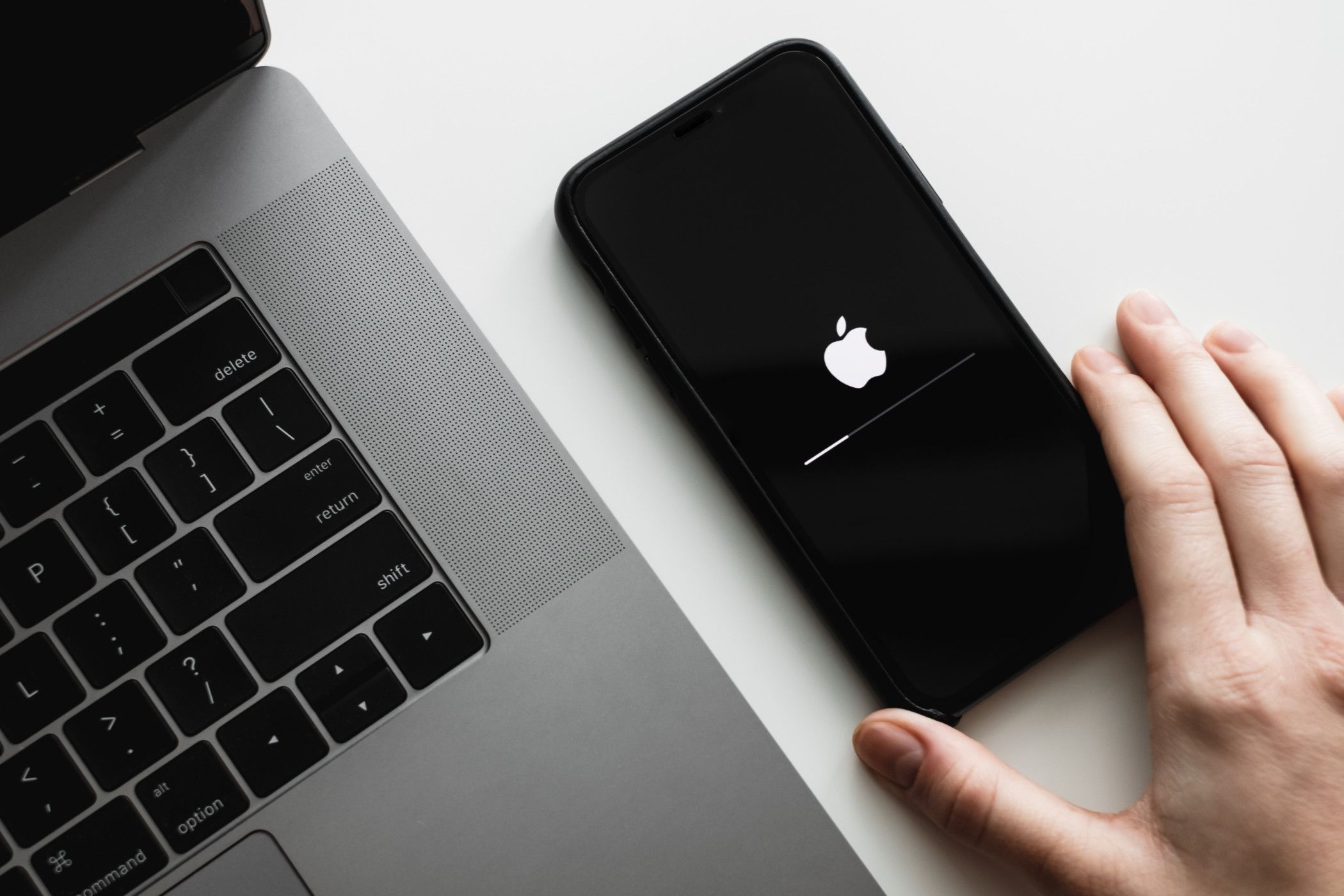
これに加えて、多くの車が無線でソフトウェア アップデートを受信するようになりました。これらのアップデートでは、新機能が追加され、CarPlay に関連する問題も含めた古い問題が修正されます。最新の車両をお持ちの場合は、関連するメニューを使用して更新して、CarPlay の問題が解決されるかどうかを確認してください。
CarPlay 設定で車を「忘れる」
最後に、iPhone の CarPlay 設定内で車を効果的に忘れることができ、次回 CarPlay に接続したときにその車がブランドとして表示されるようになります。新車。これを行うには、[設定] > [一般] > [CarPlay] に進み、車両を選択します。 「この車を忘れる」オプションを使用して、スレートをきれいに拭きます。
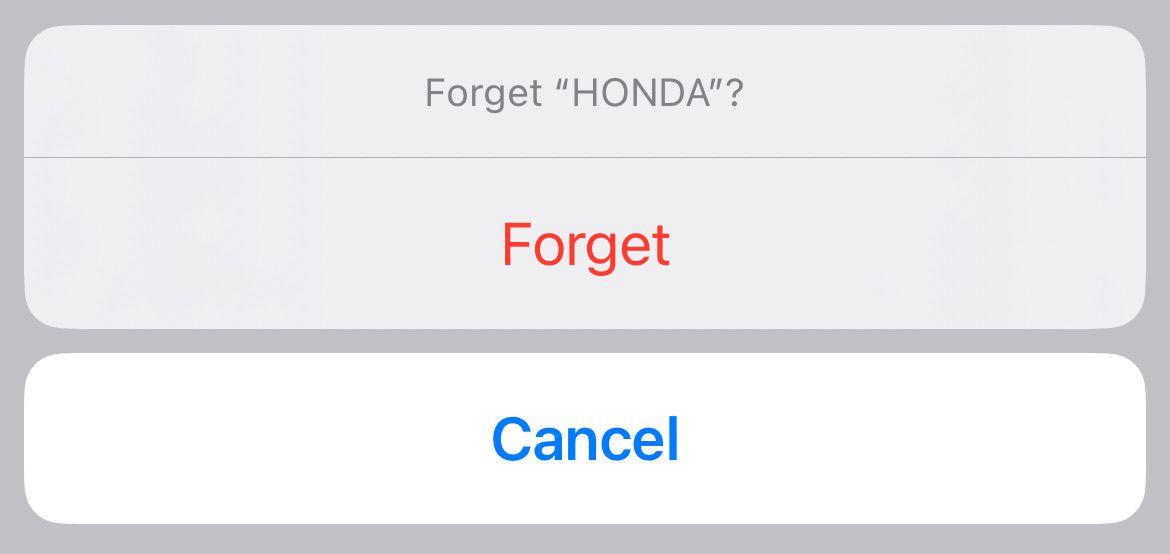
次回 CarPlay に接続するときは、CarPlay を最初から再度セットアップする必要があることに注意してください。これには、壁紙、ホーム画面のレイアウト、変更した可能性のある設定などが含まれます。
-
 タイムマシンのバックアップを削除する方法は?消去してやり直す方法は?Time Machine:あなたのMacの親友、そしてそのバックアップを管理する方法 Appleの組み込みバックアップソリューションであるTime Machineは、自動増分バックアップを提供し、複数のファイルバージョンを保存して簡単に回復します。 ただし、これらのバックアップは重要な保管スペ...ソフトウェアチュートリアル 2025-03-25に投稿されました
タイムマシンのバックアップを削除する方法は?消去してやり直す方法は?Time Machine:あなたのMacの親友、そしてそのバックアップを管理する方法 Appleの組み込みバックアップソリューションであるTime Machineは、自動増分バックアップを提供し、複数のファイルバージョンを保存して簡単に回復します。 ただし、これらのバックアップは重要な保管スペ...ソフトウェアチュートリアル 2025-03-25に投稿されました -
 人々があなたのWi-Fiを盗まないようにする方法Wi-Fiネットワークを保護することは、オンラインセキュリティとプライバシーに不可欠です。 許可されていないアクセスは、閲覧履歴と保存されたファイルを公開する可能性があります。 幸いなことに、ネットワークを保護することは、あなたが思っているよりも簡単です。歓迎されないゲストをWi-Fiから遠ざ...ソフトウェアチュートリアル 2025-03-25に投稿されました
人々があなたのWi-Fiを盗まないようにする方法Wi-Fiネットワークを保護することは、オンラインセキュリティとプライバシーに不可欠です。 許可されていないアクセスは、閲覧履歴と保存されたファイルを公開する可能性があります。 幸いなことに、ネットワークを保護することは、あなたが思っているよりも簡単です。歓迎されないゲストをWi-Fiから遠ざ...ソフトウェアチュートリアル 2025-03-25に投稿されました -
 Android用の「私のデバイスを見つける」により、人々を追跡できるようになりましたAndroid私のデバイスアプリは、新しいユーザーフレンドリーなインターフェイスで更新されていることがわかりました。現在、個別の「デバイス」と「人」のタブを備えているため、友人や家族との位置共有を簡素化し、ミートアップを簡単に調整したり、子供の安全な到着を確認したりできます。 Pixelデバイス...ソフトウェアチュートリアル 2025-03-25に投稿されました
Android用の「私のデバイスを見つける」により、人々を追跡できるようになりましたAndroid私のデバイスアプリは、新しいユーザーフレンドリーなインターフェイスで更新されていることがわかりました。現在、個別の「デバイス」と「人」のタブを備えているため、友人や家族との位置共有を簡素化し、ミートアップを簡単に調整したり、子供の安全な到着を確認したりできます。 Pixelデバイス...ソフトウェアチュートリアル 2025-03-25に投稿されました -
 Excelの通貨対会計番号形式:違いは何ですか?Excel通貨と会計番号形式の詳細な説明:いつ使用するのか? この記事では、Excelの通貨および会計番号形式のニュアンスを掘り下げ、スプレッドシートに合った形式をより適切に選択するのに役立ちます。どちらも、選択した通貨のシンボルを含む通貨値を表示するために使用されますが、デフォルトのアライメン...ソフトウェアチュートリアル 2025-03-25に投稿されました
Excelの通貨対会計番号形式:違いは何ですか?Excel通貨と会計番号形式の詳細な説明:いつ使用するのか? この記事では、Excelの通貨および会計番号形式のニュアンスを掘り下げ、スプレッドシートに合った形式をより適切に選択するのに役立ちます。どちらも、選択した通貨のシンボルを含む通貨値を表示するために使用されますが、デフォルトのアライメン...ソフトウェアチュートリアル 2025-03-25に投稿されました -
 より多くのポッドキャストを聴くための4つのヒント、より速く今日入手可能なポッドキャストの膨大な量は圧倒的です! 科学から真の犯罪まで、あらゆる関心のためのポッドキャストがあります。しかし、この豊富さは、非整備されたエピソードのバックログの増加につながる可能性があります。 ポッドキャストキューを征服する方法は次のとおりです。 1。再生をスピード...ソフトウェアチュートリアル 2025-03-25に投稿されました
より多くのポッドキャストを聴くための4つのヒント、より速く今日入手可能なポッドキャストの膨大な量は圧倒的です! 科学から真の犯罪まで、あらゆる関心のためのポッドキャストがあります。しかし、この豊富さは、非整備されたエピソードのバックログの増加につながる可能性があります。 ポッドキャストキューを征服する方法は次のとおりです。 1。再生をスピード...ソフトウェアチュートリアル 2025-03-25に投稿されました -
 スワップ可能なカメラレンズを備えた携帯電話が大好きです。なぜそれが起こらなかったのですか?電話カメラと同じくらい良いので、専用のカメラがそうであるように、取り外し可能なレンズを使用してはるかに優れたショットを提供できます。私はこれが何かであることを望んでいます。何年もの間、これは犠牲のように感じました。電話カメラはポータブルデジタルカメラとはまったく比較できませんでしたが、写真は十分に良...ソフトウェアチュートリアル 2025-03-25に投稿されました
スワップ可能なカメラレンズを備えた携帯電話が大好きです。なぜそれが起こらなかったのですか?電話カメラと同じくらい良いので、専用のカメラがそうであるように、取り外し可能なレンズを使用してはるかに優れたショットを提供できます。私はこれが何かであることを望んでいます。何年もの間、これは犠牲のように感じました。電話カメラはポータブルデジタルカメラとはまったく比較できませんでしたが、写真は十分に良...ソフトウェアチュートリアル 2025-03-25に投稿されました -
 すべての画面にPCゲームをストリーミングする方法音楽や映画を超えて、ゲームストリーミングは急速に人気を博しています。 これはクラウドベースのゲームだけではありません。また、あるデバイスから家の中でゲームを別のデバイスにストリーミングすることもできます。 あなたの寝室で強力なゲームPCを手に入れましたか? これらのゲームをリビングルームテ...ソフトウェアチュートリアル 2025-03-24に投稿されました
すべての画面にPCゲームをストリーミングする方法音楽や映画を超えて、ゲームストリーミングは急速に人気を博しています。 これはクラウドベースのゲームだけではありません。また、あるデバイスから家の中でゲームを別のデバイスにストリーミングすることもできます。 あなたの寝室で強力なゲームPCを手に入れましたか? これらのゲームをリビングルームテ...ソフトウェアチュートリアル 2025-03-24に投稿されました -
 ネットワーキングでセーフモードでリモートPCを再起動する方法私たちの開示ページを読むには、mspoweruserが編集チームを維持するのにどのように役立つかを調べてください続きを読む あなたが技術...ソフトウェアチュートリアル 2025-03-24に投稿されました
ネットワーキングでセーフモードでリモートPCを再起動する方法私たちの開示ページを読むには、mspoweruserが編集チームを維持するのにどのように役立つかを調べてください続きを読む あなたが技術...ソフトウェアチュートリアル 2025-03-24に投稿されました -
 Samsung Galaxy S25+ vs. Galaxy S24+:アップグレードに値しますか?Samsung Galaxy S25対S24:アップグレードには価値がありますか? Samsung Galaxy S25は、より強力なプロセッサと拡張カメラソフトウェアを誇っていますが、これはS24からのアップグレードを正当化しますか?詳細を掘り下げましょう。 価格と可用性 Galaxy ...ソフトウェアチュートリアル 2025-03-24に投稿されました
Samsung Galaxy S25+ vs. Galaxy S24+:アップグレードに値しますか?Samsung Galaxy S25対S24:アップグレードには価値がありますか? Samsung Galaxy S25は、より強力なプロセッサと拡張カメラソフトウェアを誇っていますが、これはS24からのアップグレードを正当化しますか?詳細を掘り下げましょう。 価格と可用性 Galaxy ...ソフトウェアチュートリアル 2025-03-24に投稿されました -
 Apple Carplayとは何ですか?車で電話を使用するよりも優れていますか?Apple CarPlay:驾车更安全、更便捷的iPhone体验 Apple CarPlay 为您提供了一种比在车内使用手机更安全的方式,让您轻松访问应用程序和Siri功能。虽然无线CarPlay更加方便,无需连接手机,但有线CarPlay更为常见且运行良好。您可以通过更改壁纸、添加、删除和重新排列...ソフトウェアチュートリアル 2025-03-24に投稿されました
Apple Carplayとは何ですか?車で電話を使用するよりも優れていますか?Apple CarPlay:驾车更安全、更便捷的iPhone体验 Apple CarPlay 为您提供了一种比在车内使用手机更安全的方式,让您轻松访问应用程序和Siri功能。虽然无线CarPlay更加方便,无需连接手机,但有线CarPlay更为常见且运行良好。您可以通过更改壁纸、添加、删除和重新排列...ソフトウェアチュートリアル 2025-03-24に投稿されました -
 トップテクノロジーの取引:Pixel 9 Pro XL、Samsung Portable SSD、Video Doorbellなど今週の技術取引は、大統領の日の掘り出し物を探しているのか、バレンタインデーの驚きであるかにかかわらず、見逃せないほど良いです! 最新のKindle Paperwhite、Beats Studio Proヘッドフォン、印象的なPixel 9 Pro XLなど、トップティアテックの素晴らしい割引を発見...ソフトウェアチュートリアル 2025-03-23に投稿されました
トップテクノロジーの取引:Pixel 9 Pro XL、Samsung Portable SSD、Video Doorbellなど今週の技術取引は、大統領の日の掘り出し物を探しているのか、バレンタインデーの驚きであるかにかかわらず、見逃せないほど良いです! 最新のKindle Paperwhite、Beats Studio Proヘッドフォン、印象的なPixel 9 Pro XLなど、トップティアテックの素晴らしい割引を発見...ソフトウェアチュートリアル 2025-03-23に投稿されました -
 Android 16は、最終的に注文を通知される可能性がありますAndroid 16は、通知の過負荷の問題を解決するために「バンドルされた通知」関数を起動する可能性があります! 携帯電話通知の増加に直面して、GoogleはAndroid 16システムで公式に発表される可能性のある機能である新しいソリューション - バンドル通知を見つけたようです。 「バンド...ソフトウェアチュートリアル 2025-03-23に投稿されました
Android 16は、最終的に注文を通知される可能性がありますAndroid 16は、通知の過負荷の問題を解決するために「バンドルされた通知」関数を起動する可能性があります! 携帯電話通知の増加に直面して、GoogleはAndroid 16システムで公式に発表される可能性のある機能である新しいソリューション - バンドル通知を見つけたようです。 「バンド...ソフトウェアチュートリアル 2025-03-23に投稿されました -
 デジタル写真を現実の世界に持ち込む5つの方法将珍藏的数码照片带入现实生活,让回忆更加生动!本文介绍五种方法,让您不再让照片沉睡在电子设备中,而是以更持久、更令人愉悦的方式展示它们。 本文已更新,最初发表于2018年3月1日 手机拍照如此便捷,照片却常常被遗忘?别让照片蒙尘!以下五种方法,让您轻松将心爱的照片变为可触可感的现实存在。 使用专业照...ソフトウェアチュートリアル 2025-03-23に投稿されました
デジタル写真を現実の世界に持ち込む5つの方法将珍藏的数码照片带入现实生活,让回忆更加生动!本文介绍五种方法,让您不再让照片沉睡在电子设备中,而是以更持久、更令人愉悦的方式展示它们。 本文已更新,最初发表于2018年3月1日 手机拍照如此便捷,照片却常常被遗忘?别让照片蒙尘!以下五种方法,让您轻松将心爱的照片变为可触可感的现实存在。 使用专业照...ソフトウェアチュートリアル 2025-03-23に投稿されました -
 充電器に接続したときにラップトップのマウスパッドが正しく機能しないのはなぜですか?ラップトップのマウスパッドが接続しても動作しない理由 この問題のトラブルシューティングを開始する前に、充電器が接続されていたときにラップトップのマウスパッドが正しく機能しない潜在的な理由をいくつか検討しましょう。 充電ポートが緩んでいるため、充電器が適切に差し込まれません。 充電器に問題があり、充電...ソフトウェアチュートリアル 2025-03-23に投稿されました
充電器に接続したときにラップトップのマウスパッドが正しく機能しないのはなぜですか?ラップトップのマウスパッドが接続しても動作しない理由 この問題のトラブルシューティングを開始する前に、充電器が接続されていたときにラップトップのマウスパッドが正しく機能しない潜在的な理由をいくつか検討しましょう。 充電ポートが緩んでいるため、充電器が適切に差し込まれません。 充電器に問題があり、充電...ソフトウェアチュートリアル 2025-03-23に投稿されました -
 暴動クライアントエラーが見つからないトップ5の効果的な方法ゲームをプレイして休息を取りたいとき、あなたの暴動は機能しなくて、発見されていないエラーメッセージが表示されます。それがどれほど憂鬱になるでしょう!したがって、このペストから解放するために、Minitoolに関するこのガイドは、発見されていない暴動クライアントエラーを修正するのに役立ちます。左上には...ソフトウェアチュートリアル 2025-03-23に投稿されました
暴動クライアントエラーが見つからないトップ5の効果的な方法ゲームをプレイして休息を取りたいとき、あなたの暴動は機能しなくて、発見されていないエラーメッセージが表示されます。それがどれほど憂鬱になるでしょう!したがって、このペストから解放するために、Minitoolに関するこのガイドは、発見されていない暴動クライアントエラーを修正するのに役立ちます。左上には...ソフトウェアチュートリアル 2025-03-23に投稿されました
中国語を勉強する
- 1 「歩く」は中国語で何と言いますか? 走路 中国語の発音、走路 中国語学習
- 2 「飛行機に乗る」は中国語で何と言いますか? 坐飞机 中国語の発音、坐飞机 中国語学習
- 3 「電車に乗る」は中国語で何と言いますか? 坐火车 中国語の発音、坐火车 中国語学習
- 4 「バスに乗る」は中国語で何と言いますか? 坐车 中国語の発音、坐车 中国語学習
- 5 中国語でドライブは何と言うでしょう? 开车 中国語の発音、开车 中国語学習
- 6 水泳は中国語で何と言うでしょう? 游泳 中国語の発音、游泳 中国語学習
- 7 中国語で自転車に乗るってなんて言うの? 骑自行车 中国語の発音、骑自行车 中国語学習
- 8 中国語で挨拶はなんて言うの? 你好中国語の発音、你好中国語学習
- 9 中国語でありがとうってなんて言うの? 谢谢中国語の発音、谢谢中国語学習
- 10 How to say goodbye in Chinese? 再见Chinese pronunciation, 再见Chinese learning

























